Top 4 -menetelmät musiikin siirtämisestä tietokoneesta Android-puhelimeen

Musiikin kuuntelu on yksi puhelimemme päätoiminnoista. Beyonce oli tehnyt historiaa albumillaan Lemonade, joka lähetettiin ensimmäisellä viikolla ennätyksellisenä 115 miljoonaa kertaa. Mutta vain viikko myöhemmin, Drake rikkoi ennätyksensä, kun hänen albuminsa Views näytettiin 245 miljoonaa kertaa. Suurin osa kappaleista kuuntelee älypuhelimemme tänään. Joskus voi olla haaste viedä musiikkia tietokoneesta Android-puhelimeen, koska sillä ei ole pilvipalvelua, kuten iCloudia. Jos kohtaat haasteen siirtää musiikkia tietokoneesta Androiden, tämä artikkeli antaa todella apua.
Osa 1. Hanki musiikkia PC: stä Androiden Google Play Musiikin kautta
Google Play Music on Googlen julkaisema musiikkipalvelu, jonka 2011 on julkaissut. Käyttäjät voivat ladata musiikkia tietokoneestaan Google Play -musiikkiin ja kuunnella sitä Android-puhelimissa. Vaikka Google Play -musiikkia ei tarvitse ladata ja asentaa tietokoneellesi, sinun on asennettava Google Play -musiikkisovellus, jotta Chrome täyttää latausprosessin.
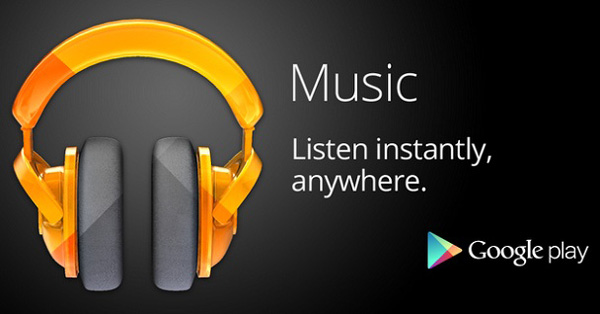
- 1. Google Play -musiikin tili on välttämätön ennen musiikin siirtämistä tietokoneesta Androiden. Jos sinulla on jo yksi, kirjoita Google Play Musiikki hakukoneeseesi ja avaa ensimmäinen tulossivulla tai kirjoita suoraan osoitepalkkiin music.google.com. Tämä vie sinut Google Play Musiikin käyttöliittymään.
- 2. Klikkaa valikko navigointi näytön vasemmalla puolella, joka on kolmen rivin kuvake. Sitten Google Play -musiikin päävalikko tulee näkyviin.
- 3. Siirry sivun alareunaan, löydät vaihtoehdon Lähetä musiikki, napsauta sitä siirtyäksesi seuraavalle sivulle.
- 4. Sitten voit lähettää kappaleita tietokoneeltasi Google Play Musiikkiin vetämällä ja pudottamalla musiikkitiedostoja tai valitsemalla Valitse tietokoneeltasi.
- 5. Kun kaikki kappaleet, jotka haluat siirtää PC: stä Android-puhelimeen, ladataan, avaa Play Store Android-puhelimellasi ja asenna Google Play -musiikkisovellus puhelimeesi.
- 6. Aloita sovellus sen jälkeen, kun olet asentanut sen ja kirjautunut sisään samaan tiliin, niin voit nauttia kaikista lataamistasi kappaleista Android-puhelimellasi juuri nyt.
Kuten näette, lähetämme kappaleet Google Play -musiikkiin ja kuuntelemme tämän tilin musiikkia. Tämä tarkoittaa, että käyttäjät voivat kuunnella siirrettyä musiikkia PC: stä Androiden millä tahansa laitteella, joita Google Play Musiikki tukee, mukaan lukien useat Android-puhelimet. Koko prosessin aikana käyttäjät eivät tarvitse USB-kaapelia musiikin siirtämiseen tietokoneesta Androiden.
Osa 2. Kuinka synkronoida musiikkia tietokoneesta Androidin kautta AirMoreen
Jos käytät Google Play -musiikkia, huomaat, että se ei päivitä kuvamaailmaa automaattisesti, ja lähetetyt kappaleet menettävät ID3-tunnisteet. Lisäksi monimutkainen prosessi ja sekava käyttöliittymä tekevät käyttäjistä usein järkyttyneitä, kun he siirtävät musiikkia tietokoneesta Androiden. Puhumattakaan siitä, että sinulla on oltava aktiivinen Internet-yhteys koko prosessin ajan. Joten tarvitset joitain vaihtoehtoja, kuten AirMore.
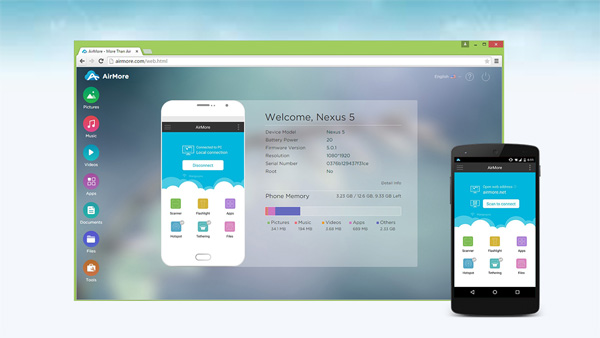
- 1. Kun AirMore on asennettu Google Play -kaupasta Android-puhelimella vapaasti.
- 2. Anna airmore.com-osoite tietokoneesi selaimen osoiteriville, QR-koodi tulee näkyviin. Avaa AirMore-sovellus puhelimellasi ja napsauta sitten Skannaa yhteyden muodostamiseen. Skannaa QR-koodi, jos haluat yhdistää tietokoneesi Android-puhelimeen.
- 3. Valitse Musiikki-välilehti, kaikki puhelimesi musiikki tulevat näkyviin.
- 4. Napsauta Tuo, jos haluat siirtää musiikkia tietokoneesta Android-laitteeseen.
AirMore on ammattimaisen tiedostonhallintatyökalu. Android-käyttäjät voisivat käyttää sitä siirtämään musiikkitiedostoja tietokoneen ja Androidin välillä langattomasti. AirMore tarjoaa myös varmuuskopio-ominaisuuden. Joten voit siirtää musiikkia tietokoneesta Androiden varmuuskopiointiin.
Osa 3. Kuinka viedä musiikkia tietokoneesta Androiden USB-kaapelilla
Oikeastaan Windows Media Player on myös hyvä valinta synkronoida musiikkia tietokoneesta Android-puhelimeen. Toisin kuin Google Play Musiikki, Windows Media Player on esiasennettava ohjelma Windowsissa. Käyttäjät voisivat käyttää sitä hallintaan äänitiedostoja tietokoneella vapaasti.
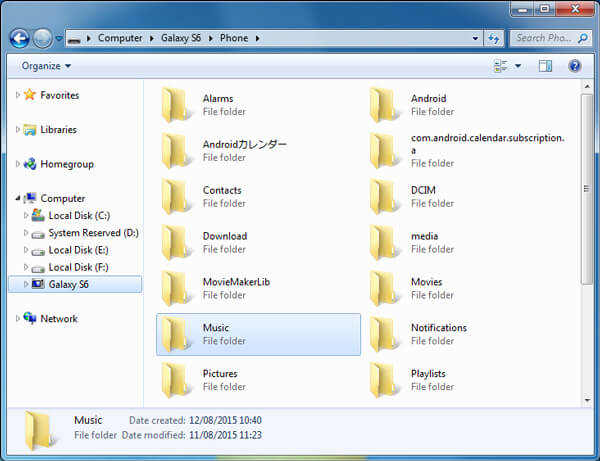
- 1. Yhdistä Android-puhelin tietokoneeseen USB-kaapelilla. Ota käyttöön USB-virheenkorjaus puhelimellasi.
- 2. Kun yhteys on onnistunut, AutoPlay-ikkuna avautuu.
- 3. Avaa Windows Media Player -sovellus tietokoneellasi ja napsauta Synkronoi-välilehteä, huomaat, että Android-puhelimesi näkyy Synkronoi lista.
- 4. Vedä ja pudota kaikki kappaleet Synkronointi-luetteloon.
- 5. Napsauta sen jälkeen Aloita synkronointi -painiketta, jos haluat aloittaa musiikin siirtämisen tietokoneesta Android-puhelimeen. Aloita synkronointi -painike on yleensä Windows Media Playerin yläosassa tai alareunassa sovelluksen version mukaan.
- 6. Vientiprosessi saattaa viettää muutaman sekunnin, varmista, että USB-liitäntä on kytketty prosessin aikana.
Yksinkertaisempaa on siirtää musiikkia tietokoneesta Androiden USB-kaapelin kautta. Mutta niin, voit tallentaa musiikin puhelimeesi, joten tallennustila rajoittaa sitä. Tekijänoikeus on toinen ongelma. Saatat huomata, että kappaleet, jotka vievät Android-puhelimeen tietokoneesta, eivät voi soittaa puhelimellasi. Tämä johtuu siitä, että jotkut Android-puhelimet antavat käyttäjille vain toistaa verkossa ostettua musiikkia.
Osa 4. Kuinka siirtää musiikkia tietokoneesta Androiden Wi-Fi-verkon kautta
Kun musiikkia on siirrettävä tietokoneesta Android-laitteeseen, Wi-Fi-verkon pitäisi olla helpoin tapa. Wi-Fi-verkko ei ehkä pysty muodostamaan yhteyttä suoraan Androiden ja tietokoneeseen. Voit asentaa jaetun sovelluksen synkronoimaan musiikkia laitteiden välillä Wi-Fi-yhteyden kautta.

- 1. Asenna FileDrop sekä Android-puhelimellasi että tietokoneellasi. Ja sitten voit asentaa ohjelmat eri käyttöjärjestelmälle.
- 2. Voit napsauttaa Scan-painiketta käynnistääksesi ohjelman. Tietokone kysyy, millaista laitetta yrität muodostaa yhteyden.
- 3. Valitse Android-laite luettelossa olevasta valikosta ja sen jälkeen se näkyy kirjoita laitekoodi.
- 4. Koodi löytyy napauttamalla laitteen sovelluksen vaihtoehtokuvaketta. Voit yhdistää tietokoneen Android-puhelimeen kirjoittamalla koodin.
- 5. Sen jälkeen voit vetää musiikkitiedostoja, joista haluat siirtää musiikkia tietokoneesta Androiden helposti.
- 6. Lopuksi voit hyväksyä siirron Android-puhelimessa, ja musiikkitiedostojen siirtäminen kestää muutaman sekunnin.
Wi-Fi on tehokkain tapa synkronoida musiikkitiedostot eri laitteiden välillä. On olemassa muita sovelluksia, joiden avulla voit siirtää kappaleita, videoita ja muita tiedostoja eri laitteiden välillä. Lisäksi voit käyttää joitain muita sovelluksia musiikin siirtämiseen automaattisesti musiikista tietokoneesta Androiden.
Yhteenveto
Kun musiikkia on vaikea siirtää tietokoneesta Android-laitteeseen, voit valita ammattilaisen Tipard-puhelinten siirron kopioidaksesi kaiken Android-laitteesta tietokoneesta. Tietenkin voit myös käyttää Google Play -musiikkia selaimellasi, hankkia musiikkia AirMoren QR-koodilla tai käyttää suoraan USB-tekniikkaa synkronoimaan musiikkia tietokoneesta Androiden. Jos sinulla on muuta kyselyä kopioida musiikkia tietokoneesta Androiden, voit vapaasti kertoa minulle.







